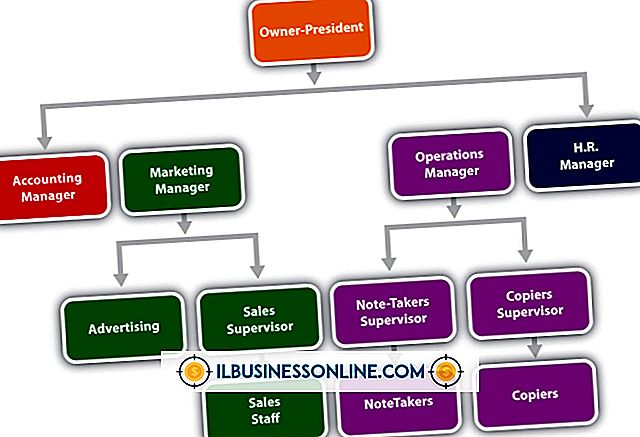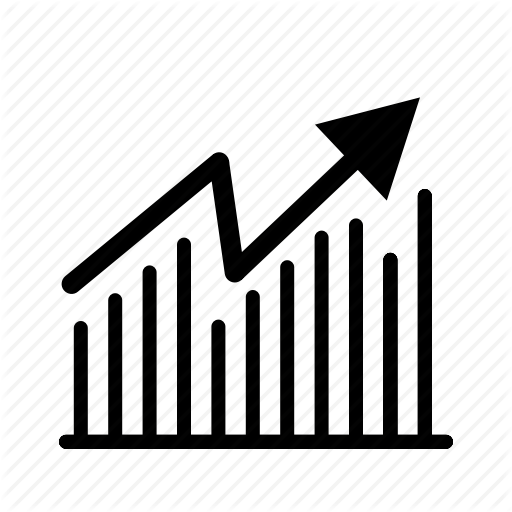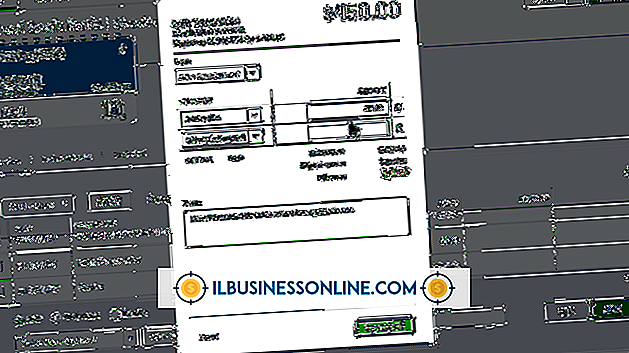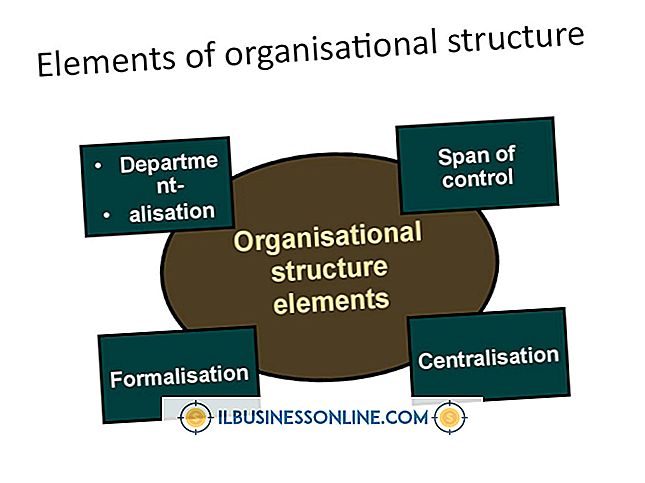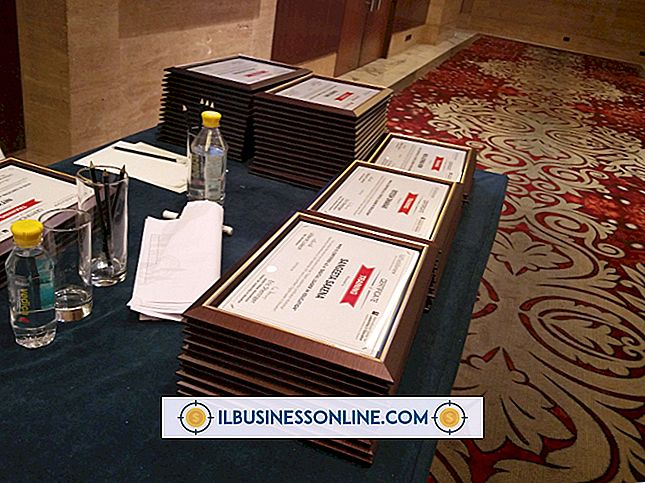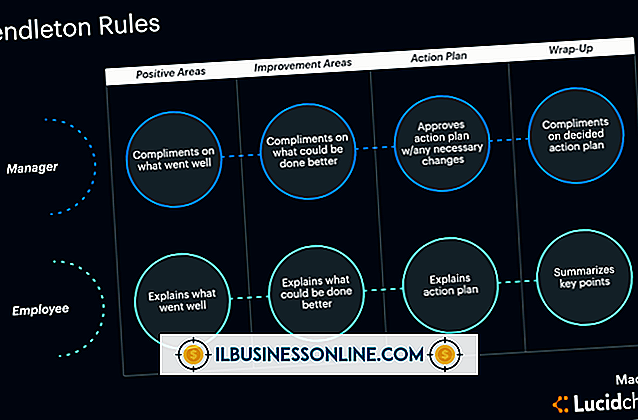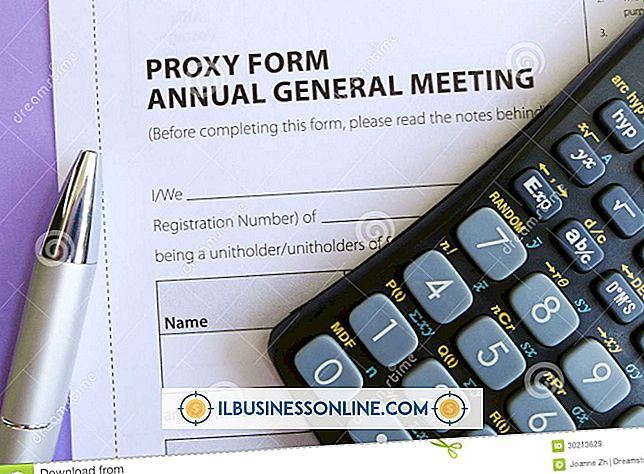So geben Sie Großbuchstaben auf einem iPad ein

Das iPad ist viel kleiner als eine Computertastatur, daher werden viele Tasten einer herkömmlichen Tastatur nicht auf der virtuellen Tastatur des iPads angezeigt. Einige dieser Tasten werden in einem sekundären Layout angezeigt, das Zahlen und Symbole enthält, aber keines der Tastaturlayouts enthält eine Feststelltaste. Um einen einzelnen Großbuchstaben einzugeben, tippen Sie vor der Eingabe auf die Umschalttaste. Durch diese Aktion wird die Taste in einen blauen Pfeil auf weißem Hintergrund geändert, der angibt, dass das nächste Zeichen, das Sie eingeben, großgeschrieben wird. Um mehrere Buchstaben in Großbuchstaben einzugeben, bearbeiten Sie die iPad-Einstellungen, um die Umschalttaste als Feststelltaste zu verwenden.
1
Tippen Sie auf dem Startbildschirm des iPad auf "Einstellungen", um den Bildschirm "Einstellungen" zu öffnen.
2
Tippen Sie auf "Allgemein" und "Tastatur", um die Tastatureinstellungen anzuzeigen.
3.
Schieben Sie den mit "Enable Caps Lock" beschrifteten Schalter in die Position "On", um die Umschalttaste mit der Feststelltaste zu verknüpfen.
4
Öffnen Sie einen Texteditor wie Pages oder Office Web Apps oder eine native Textanwendung wie Mail oder Notes.
5
Tippen Sie in einem beliebigen Textfeld zweimal auf die Umschalttaste, um die Feststelltaste zu aktivieren. Die Taste ändert sich in einen weißen Pfeil auf blauem Hintergrund, der darauf hinweist, dass die Feststelltaste aktiviert ist.
6
Tippen Sie auf andere Tastaturtasten, um Großbuchstaben einzugeben. Wenn Sie fertig sind, tippen Sie einmal auf die Taste "Shift", um die Feststelltaste zu deaktivieren.
Warnung
- Die Informationen in diesem Artikel beziehen sich auf iPads, auf denen iOS 6 ausgeführt wird. Sie können bei anderen Versionen oder Produkten geringfügig oder erheblich abweichen.